LOADING
※この操作は「LSEG管理画面」で行います。
https://admin.l-seg.com/
複数タブリッチメニューは、リッチメニュー内のタブをクリックすることで、複数のリッチメニューを切り替える事が出来る機能です。
動作デモは下記のアカウントからご確認いただけます。
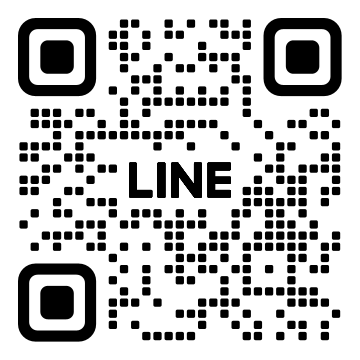
複数タブリッチメニューの設定には、タブの領域とリッチメニューの領域を含んだ画像を、2枚以上ご用意頂く必要がございます。
※リッチメニュー推奨画像サイズ
<2段構成>
リッチメニュー全体 1200×810px
タブ部全体 1200×120px
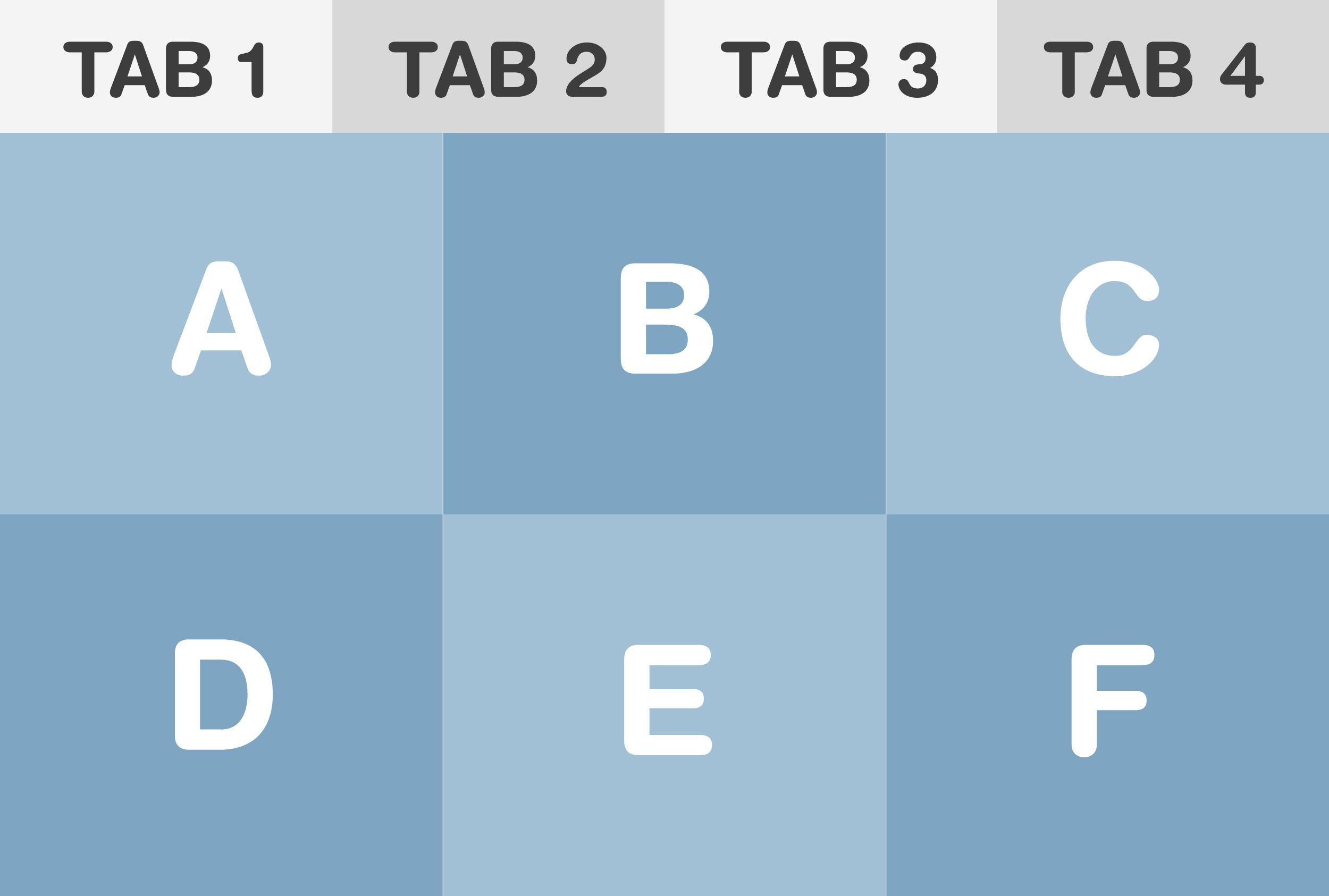
<1段構成>
リッチメニュー全体 1200×405px
タブ部全体 1200×120px
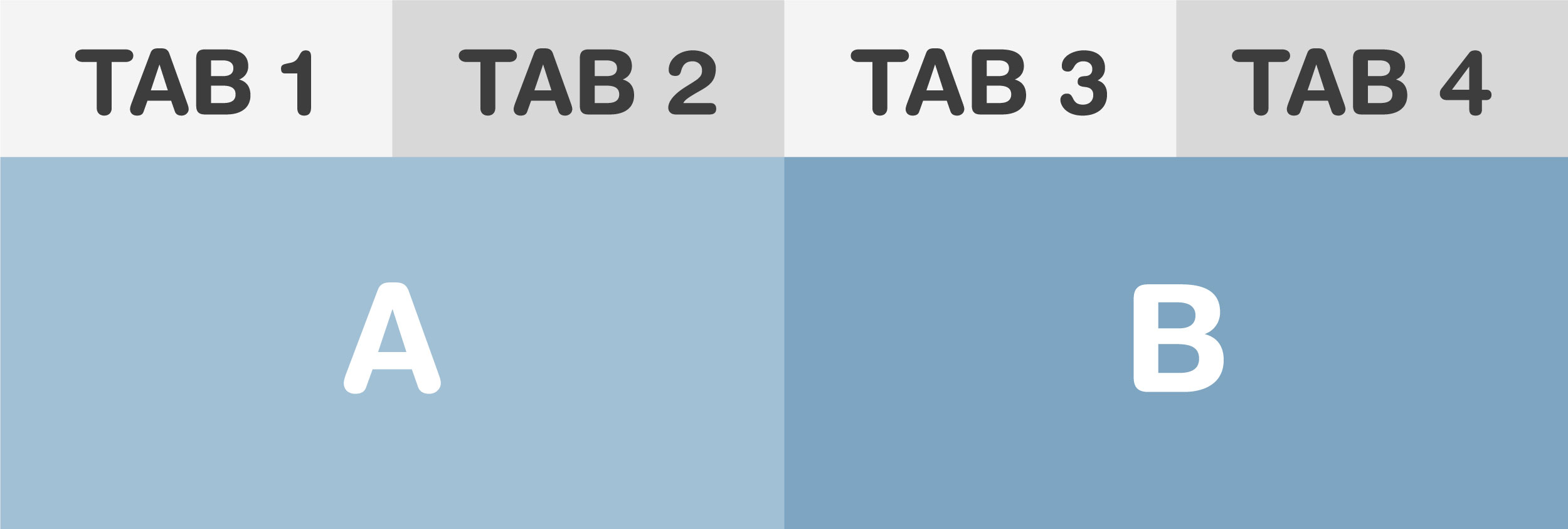
通常のリッチメニュー設定に関しましては、下記の記事をご覧ください。
左のメニューから『各種登録』をクリックします。
『各種登録』の中にある『リッチメニュー』をクリックします。
右上の『+タブ切替リッチメニュー作成』ボタンをクリックします。
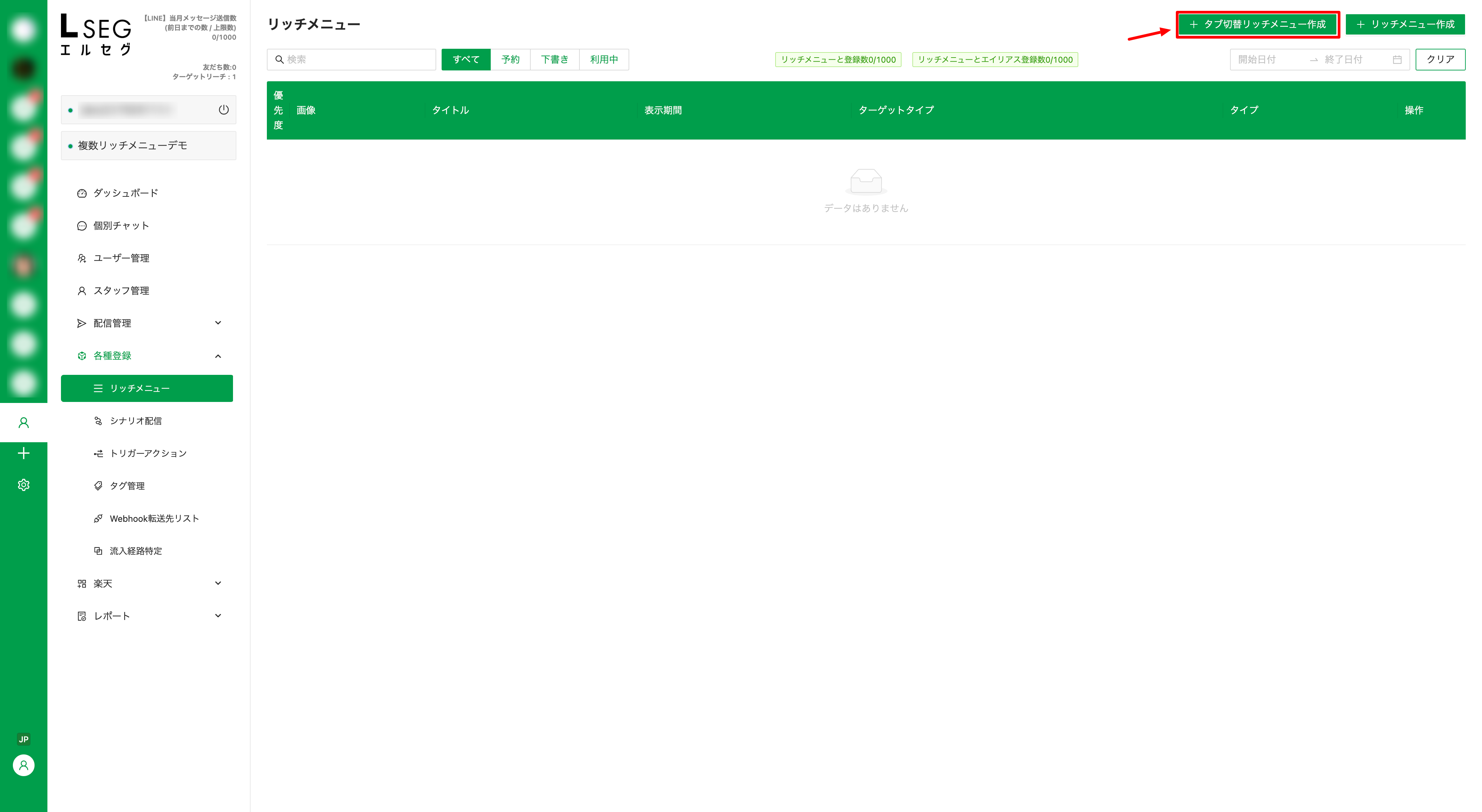
ターゲット推定
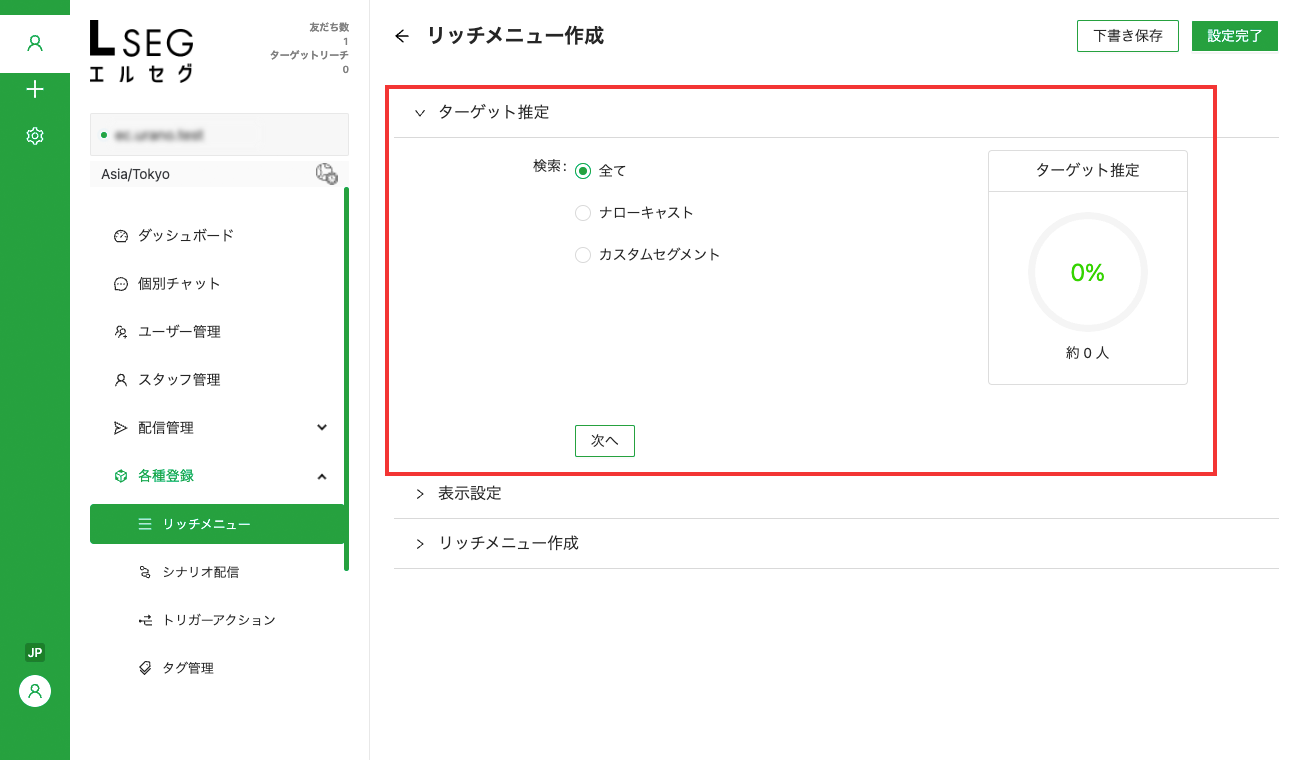
配信先のターゲットを設定します。
表示設定
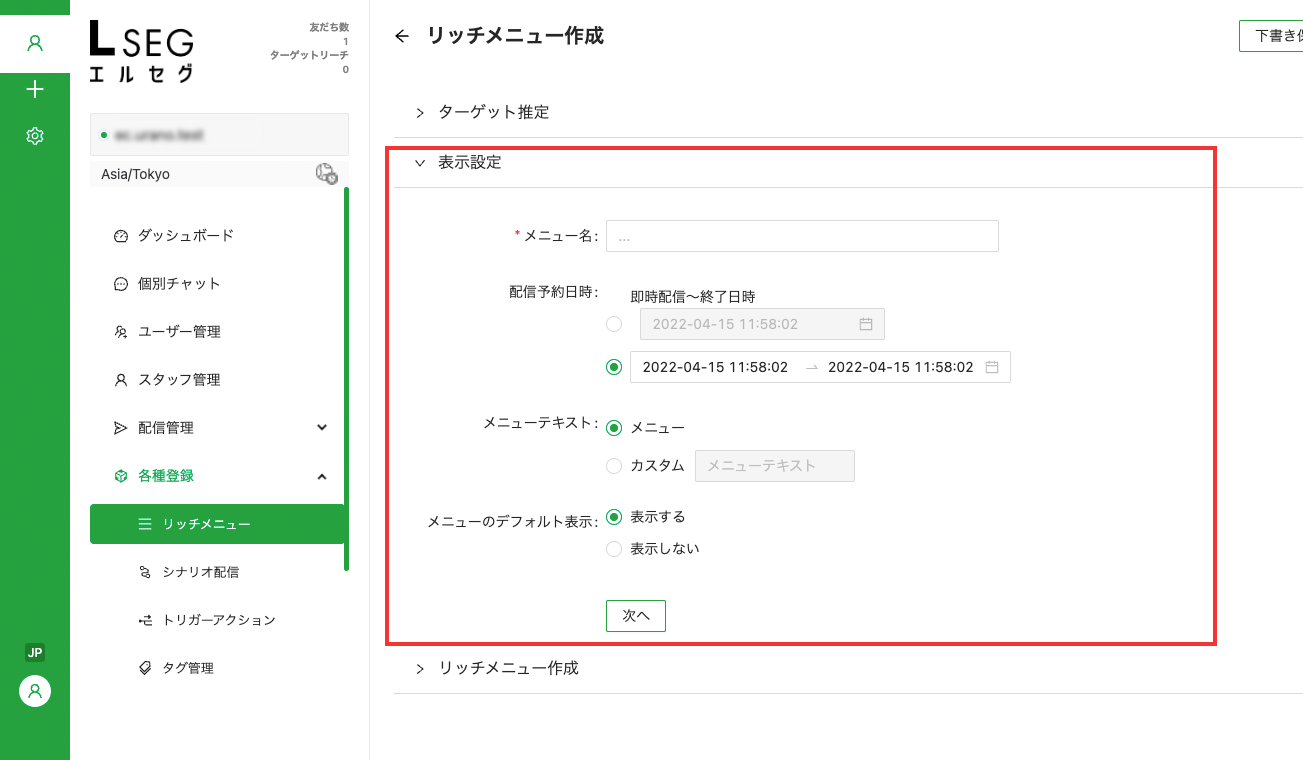
「メニュー名(管理名)」「配信予約日時」「メニューテキスト」「メニューのデフォルト表示」を設定します。
※終了日時は「必ず」未来の日付を設定してください。
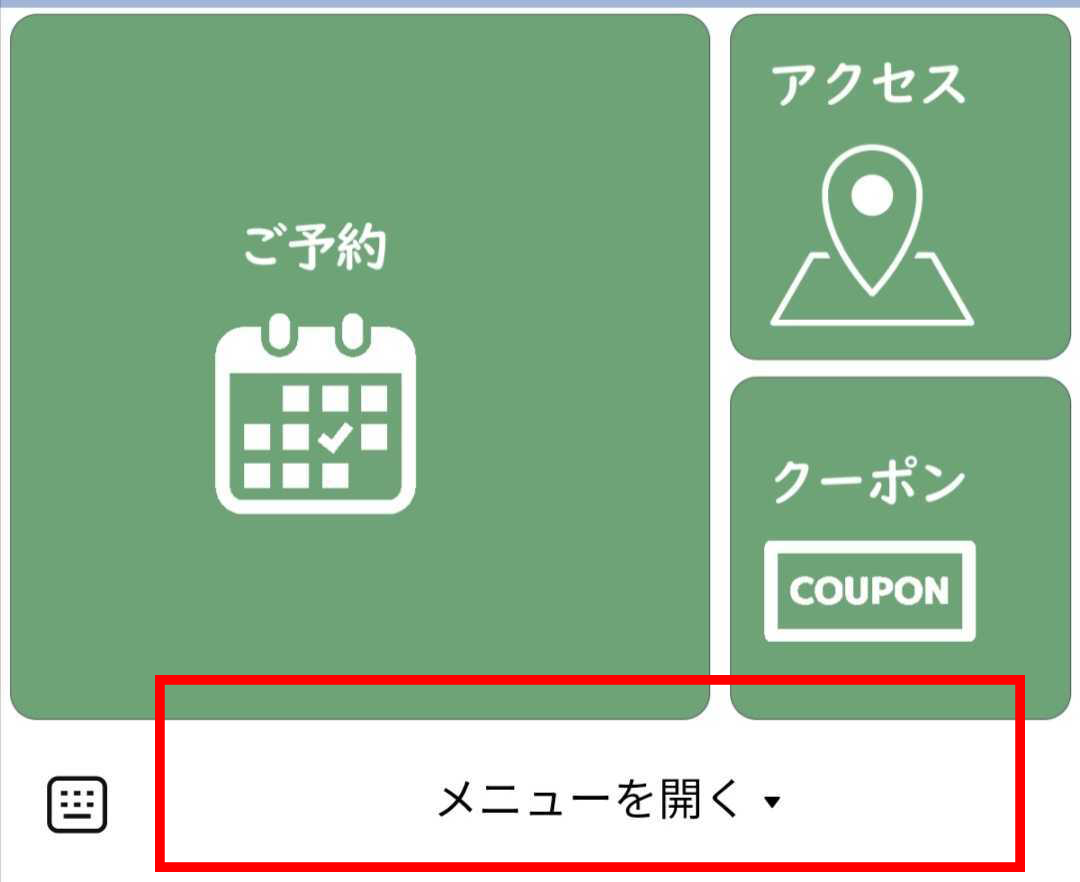
リッチメニュー作成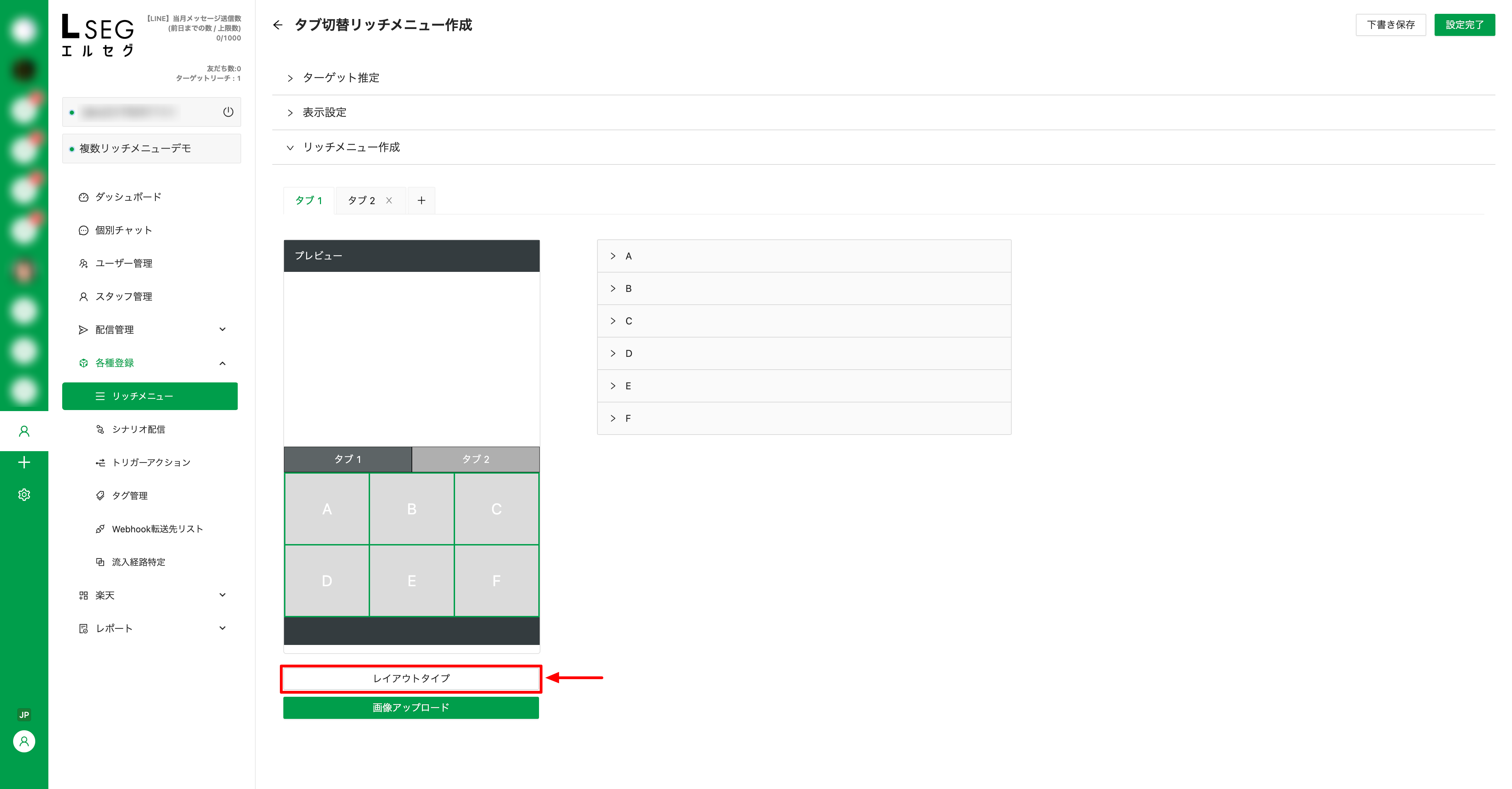
まずは、タブ1のリッチメニューの設定をしていきます。
レイアウトタイプを選択し、設定する画像に合わせたレイアウトを使用してください。

複数タブリッチメニューの1枚目に使用する画像を選択します。

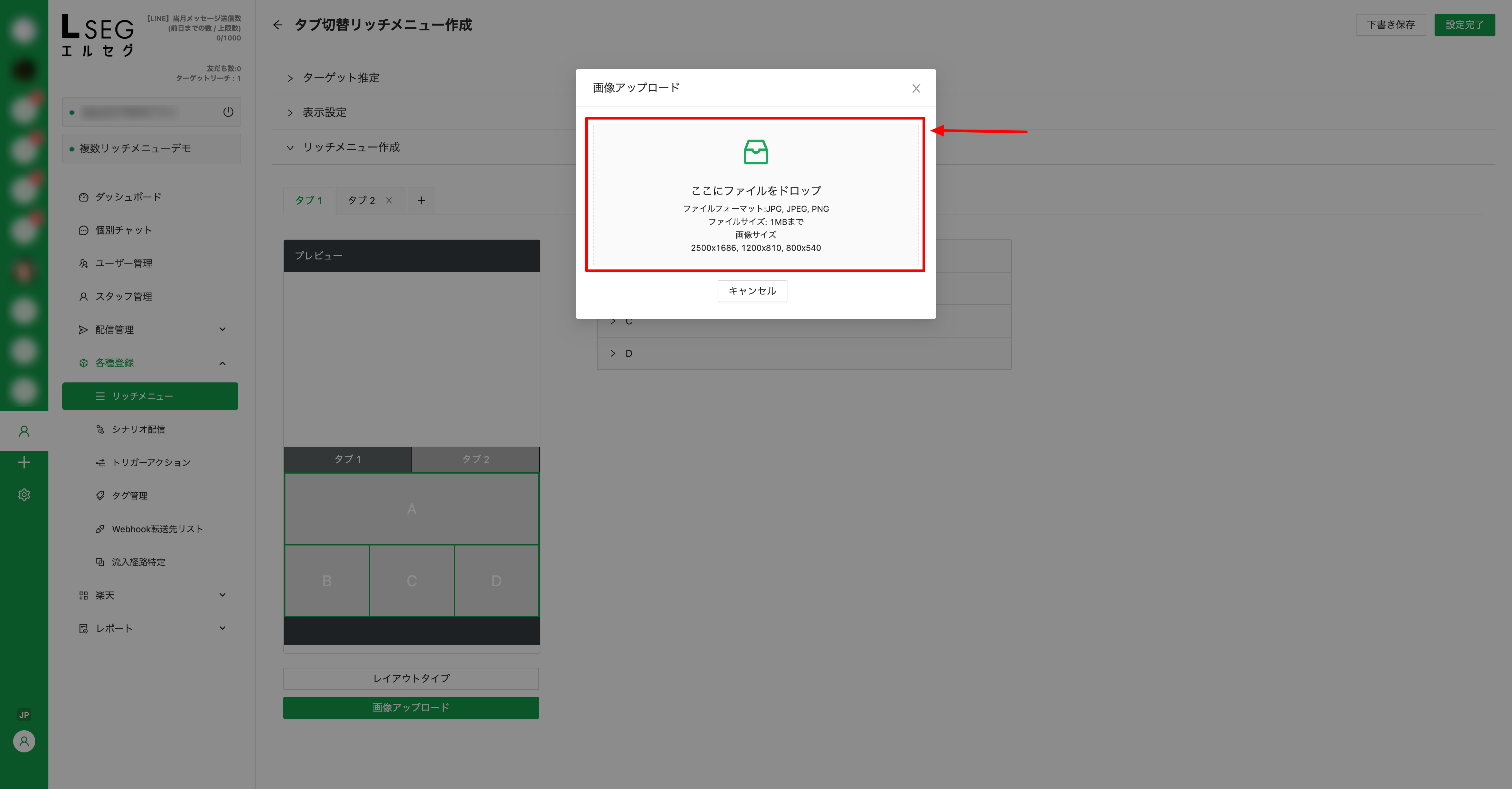
赤枠の中に使用する画像を直接ドロップもしくはクリックして選択することができます。
画像が正しくアップロードされると、プレビューに表示されます。
リッチメニューをタップしたときの動作を設定します。
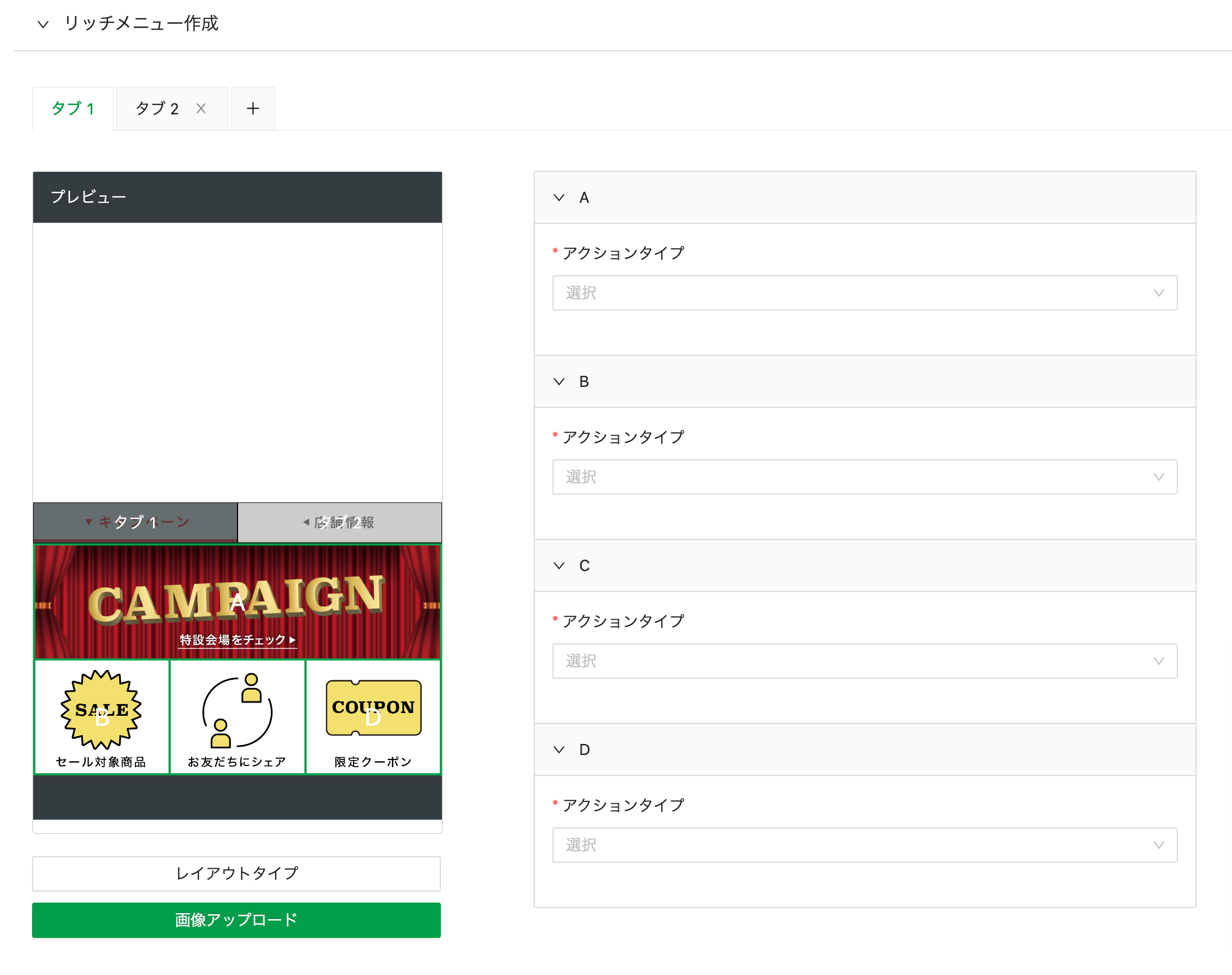
設定できるアクションは以下の4種類です。
タブ1の設定が完了したら、タブ2をクリックします。
タブ1と同様の手順で設定をお願いいたします。
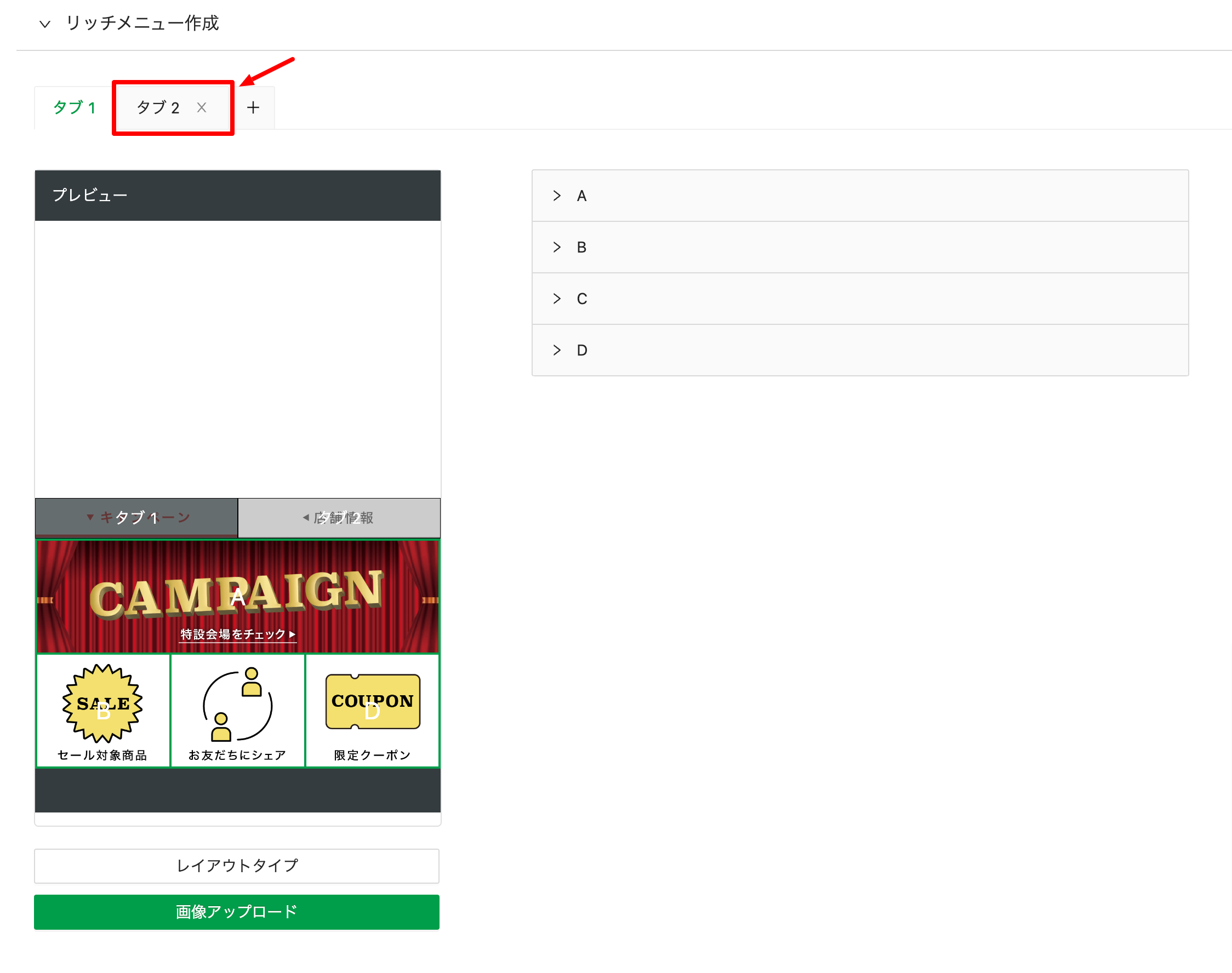
全て設定終わりましたら右上の『設定完了』ボタンをクリックします。
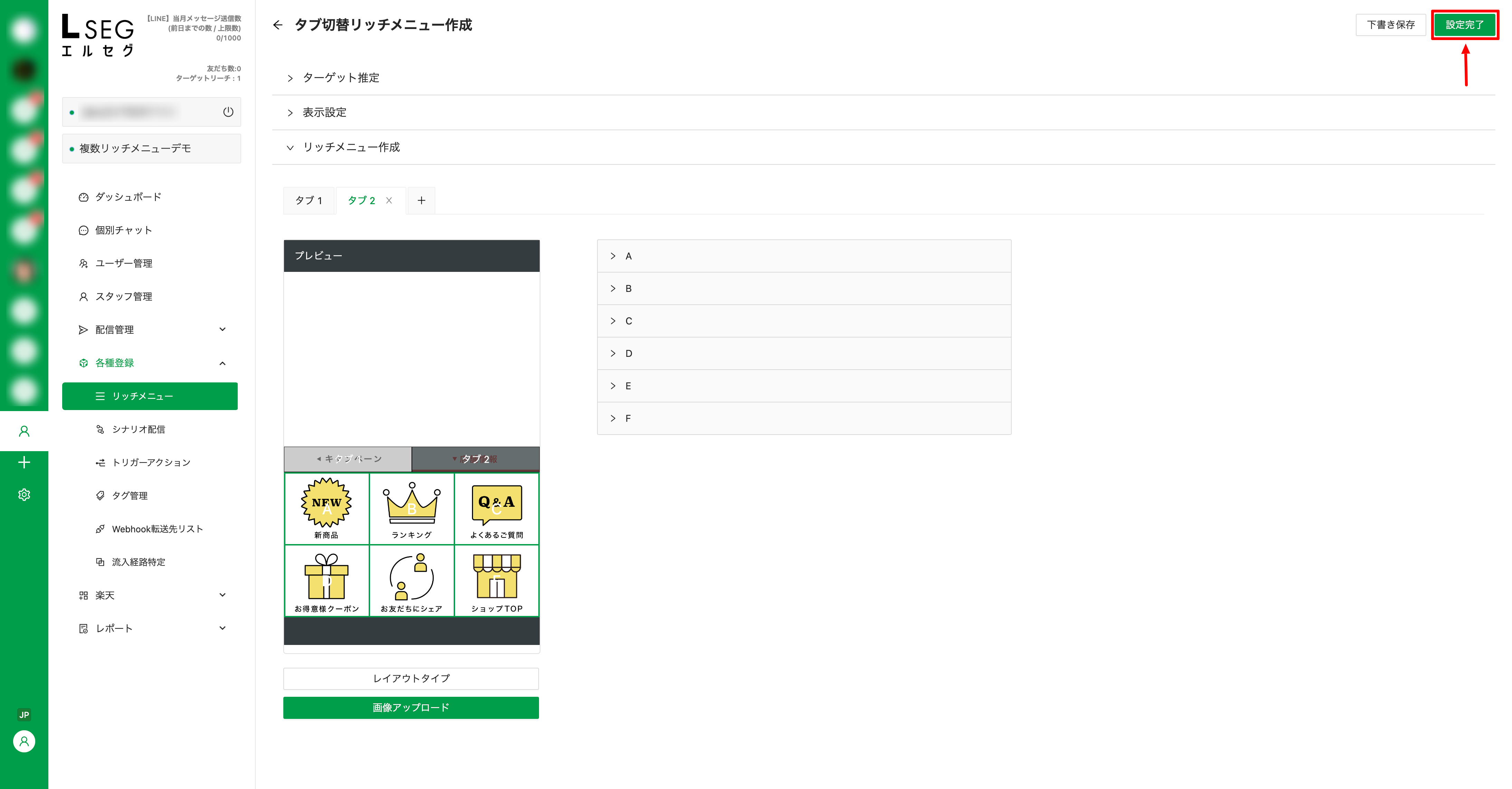
リッチメニュー 一覧の利用中や予約タブに、正しく表示されていることを確認してください。
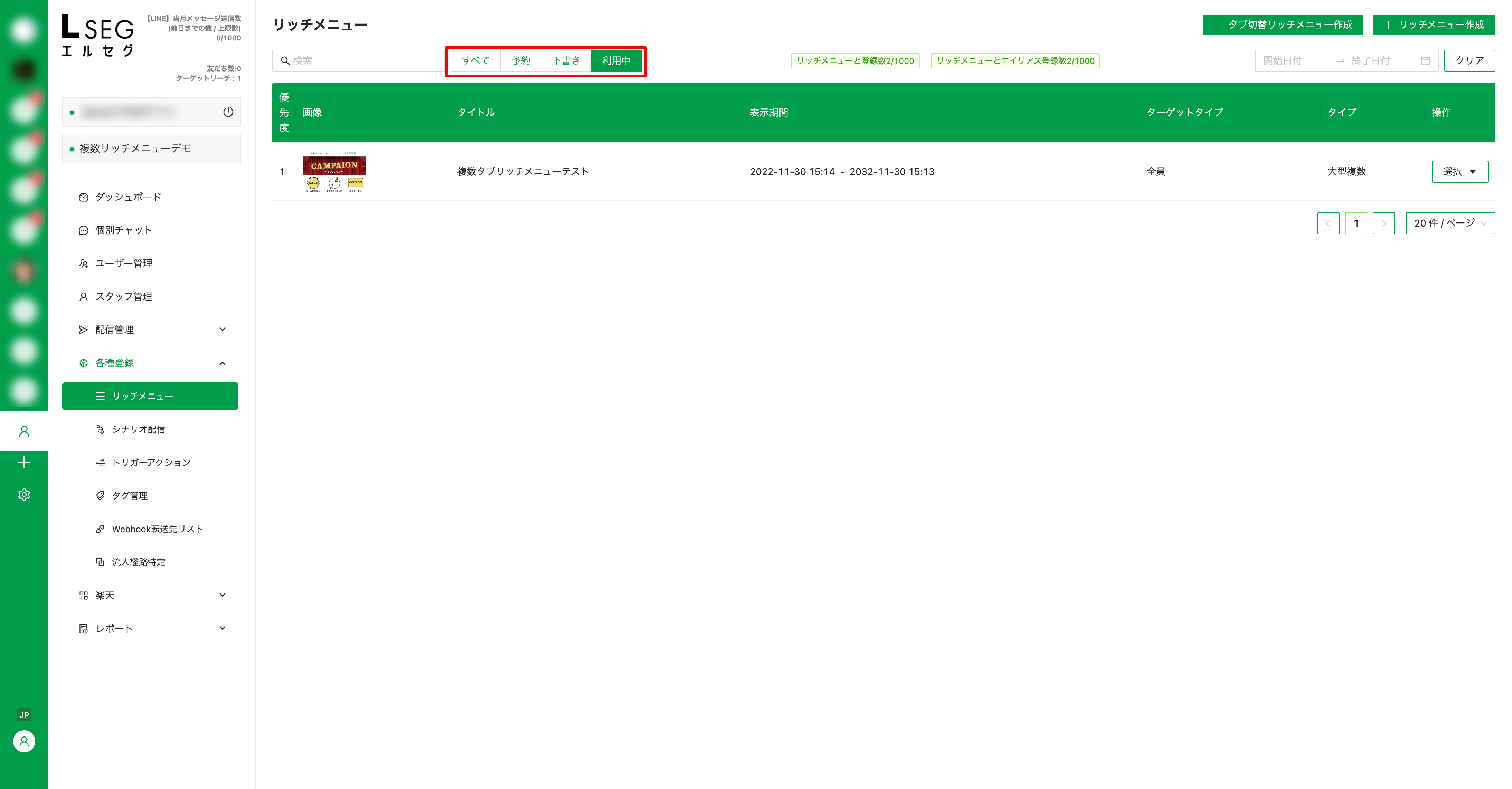
ご自身のスマートフォンで、正しくリッチメニューが配信されているか動作確認してください。
最後に、新しくお友だち登録した方にもリッチメニューが届くように設定します。
設定方法は下記の記事をご覧ください。